모니터를 노트북에 연결하는 방법
원격 작업 및 멀티미디어 요구가 증가함에 따라 노트북을 모니터에 연결하는 것이 많은 사용자에게 필수 사항이 되었습니다. 이 기사에서는 노트북을 모니터에 연결하는 방법, 일반적인 문제 및 해결 방법을 자세히 소개하고 지난 10일 동안의 인기 주제와 인기 콘텐츠를 첨부하여 이 기술을 빠르게 익힐 수 있도록 도와드립니다.
디렉토리
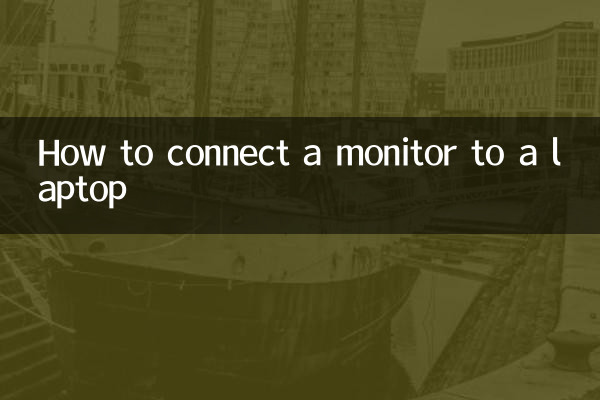
1. 노트북과 모니터를 연결하는 방법
2. 자주 묻는 질문과 해결 방법
3. 최근 10일간 핫한 주제 및 콘텐츠
1. 노트북과 모니터를 연결하는 방법
노트북은 주로 다음 인터페이스를 통해 모니터에 연결됩니다. 다음은 일반적인 인터페이스를 비교한 것입니다.
| 인터페이스 유형 | 최대 해상도 | 변환기가 필요합니까? | 적용 가능한 시나리오 |
|---|---|---|---|
| HDMI | 4K@60Hz | 일반적으로 필요하지 않음 | 집, 사무실 |
| 디스플레이포트 | 8K@60Hz | 일반적으로 필요하지 않음 | e스포츠, 디자인 |
| USB-C(DP 대체 모드) | 4K@60Hz | 필요할 수도 있습니다 | 얇고 가벼운 노트북, 모바일 오피스 |
| VGA | 1080p@60Hz | 필요할 수도 있습니다 | 오래된 장비 |
연결 단계:
1. 노트북과 모니터의 인터페이스 유형(예: HDMI, DisplayPort 등)을 확인합니다.
2. 해당 케이블을 사용하여 노트북과 모니터를 연결합니다.
3. 모니터를 켜면 일반적으로 노트북이 자동으로 신호를 인식하고 출력합니다.
4. 자동으로 전환되지 않으면 바로 가기 키(예: Windows 시스템의 Win+P)를 통해 디스플레이 모드를 선택할 수 있습니다.
2. 자주 묻는 질문과 해결 방법
| 질문 | 가능한 이유 | 솔루션 |
|---|---|---|
| 신호 출력 없음 | 케이블이 느슨하거나 손상됨 | 케이블 연결을 확인하거나 케이블을 교체하십시오. |
| 비정상적인 해상도 | 드라이버가 업데이트되지 않았거나 잘못 설정되었습니다. | 그래픽 카드 드라이버를 업데이트하거나 해상도를 수동으로 조정하세요. |
| 외부 모니터가 켜지지 않음 | 전원 공급 장치 또는 인터페이스 오류 | 모니터 전원을 확인하거나 다른 인터페이스를 사용해 보세요. |
| 흐릿한 디스플레이 | 해상도 불일치 | 모니터에 가장 적합한 해상도로 조정 |
3. 최근 10일간 핫한 주제 및 콘텐츠
지난 10일 동안 노트북 및 모니터와 관련된 인기 주제는 다음과 같습니다.
| 주제 | 열 지수 | 주요 내용 |
|---|---|---|
| USB4 인터페이스의 인기 | 높다 | USB4 인터페이스는 더 높은 대역폭을 지원하며 모니터 연결의 미래 추세가 됩니다. |
| 멀티스크린 오피스 기술 | 안으로 | 노트북에 여러 개의 외부 모니터를 연결하여 업무 효율성을 높이는 방법 |
| 게이밍 모니터에 대한 수요가 증가하고 있습니다. | 높다 | 높은 화면 주사율 모니터는 e스포츠 플레이어의 첫 번째 선택이 되었습니다 |
| 맥북 외부 모니터 문제 | 안으로 | 일부 사용자는 MacBook을 모니터에 연결할 때 호환성 문제가 발생한다고 보고했습니다. |
요약
노트북을 모니터에 연결하는 것은 업무용이든 오락용이든 경험을 크게 향상시킬 수 있는 간단하지만 실용적인 기술입니다. 이 문서에 설명된 방법과 솔루션을 사용하면 일반적인 문제를 쉽게 연결하고 해결할 수 있습니다. 또한 다음 인기 주제를 통해 최신 기술 동향을 파악하는 데도 도움이 될 수 있습니다.
기타 문의사항이 있으시면 댓글란에 메시지를 남겨주시면 상담해드리겠습니다!
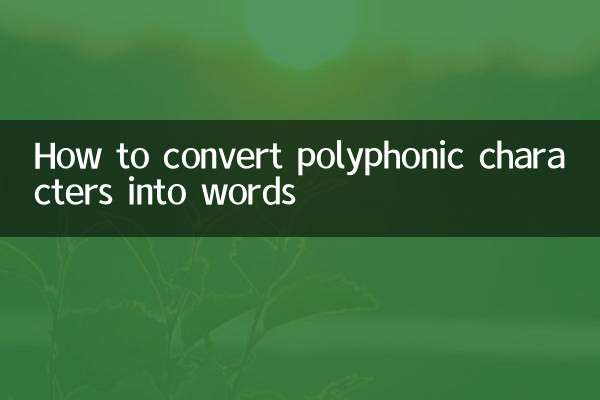
세부 사항을 확인하십시오

세부 사항을 확인하십시오